So löschen Sie Foto Collage
Veröffentlicht von: Spring TechErscheinungsdatum: December 09, 2022
Müssen Sie Ihr Foto Collage-Abonnement kündigen oder die App löschen? Diese Anleitung bietet Schritt-für-Schritt-Anleitungen für iPhones, Android-Geräte, PCs (Windows/Mac) und PayPal. Denken Sie daran, mindestens 24 Stunden vor Ablauf Ihrer Testversion zu kündigen, um Gebühren zu vermeiden.
Anleitung zum Abbrechen und Löschen von Foto Collage
Inhaltsverzeichnis:
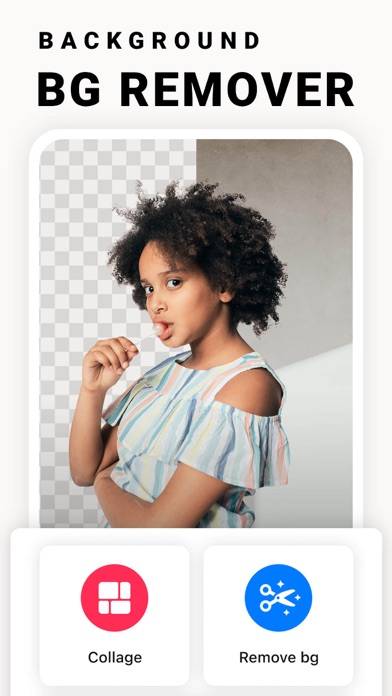
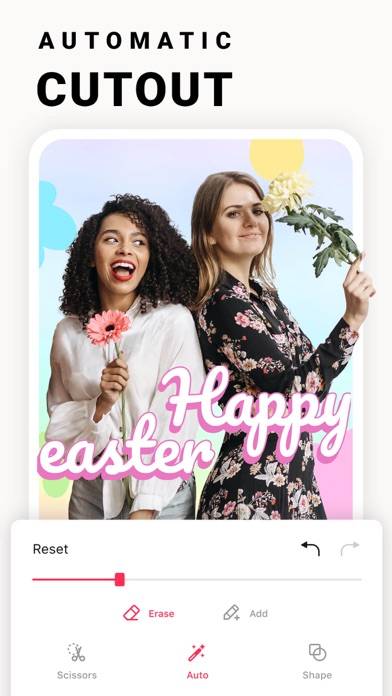
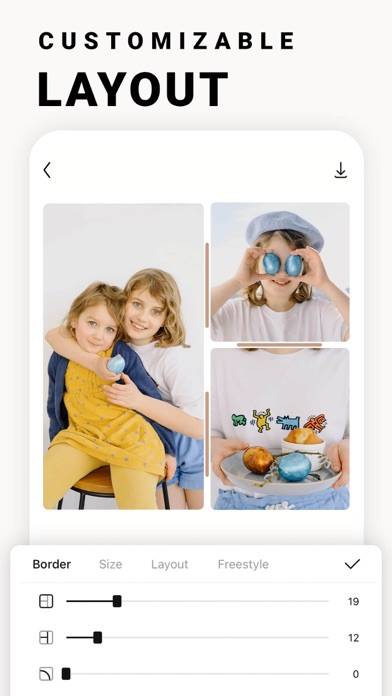
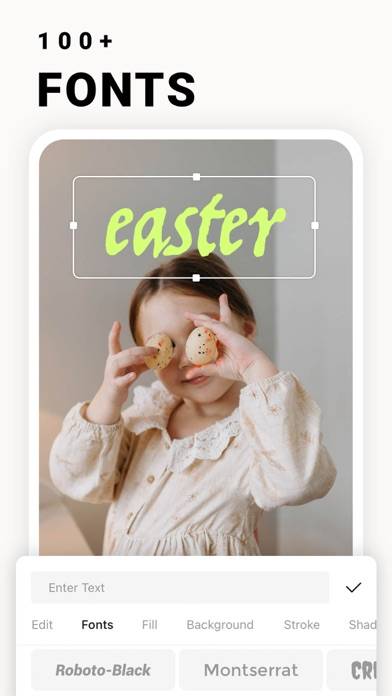
Anweisungen zum Abbestellen von Foto Collage
Das Abbestellen von Foto Collage ist einfach. Befolgen Sie diese Schritte je nach Gerät:
Kündigen des Foto Collage-Abonnements auf dem iPhone oder iPad:
- Öffnen Sie die App Einstellungen.
- Tippen Sie oben auf Ihren Namen, um auf Ihre Apple-ID zuzugreifen.
- Tippen Sie auf Abonnements.
- Hier sehen Sie alle Ihre aktiven Abonnements. Suchen Sie Foto Collage und tippen Sie darauf.
- Klicken Sie auf Abonnement kündigen.
Kündigen des Foto Collage-Abonnements auf Android:
- Öffnen Sie den Google Play Store.
- Stellen Sie sicher, dass Sie im richtigen Google-Konto angemeldet sind.
- Tippen Sie auf das Symbol Menü und dann auf Abonnements.
- Wählen Sie Foto Collage aus und tippen Sie auf Abonnement kündigen.
Foto Collage-Abonnement bei Paypal kündigen:
- Melden Sie sich bei Ihrem PayPal-Konto an.
- Klicken Sie auf das Symbol Einstellungen.
- Navigieren Sie zu „Zahlungen“ und dann zu Automatische Zahlungen verwalten.
- Suchen Sie nach Foto Collage und klicken Sie auf Abbrechen.
Glückwunsch! Ihr Foto Collage-Abonnement wird gekündigt, Sie können den Dienst jedoch noch bis zum Ende des Abrechnungszeitraums nutzen.
So löschen Sie Foto Collage - Spring Tech von Ihrem iOS oder Android
Foto Collage vom iPhone oder iPad löschen:
Um Foto Collage von Ihrem iOS-Gerät zu löschen, gehen Sie folgendermaßen vor:
- Suchen Sie die Foto Collage-App auf Ihrem Startbildschirm.
- Drücken Sie lange auf die App, bis Optionen angezeigt werden.
- Wählen Sie App entfernen und bestätigen Sie.
Foto Collage von Android löschen:
- Finden Sie Foto Collage in Ihrer App-Schublade oder auf Ihrem Startbildschirm.
- Drücken Sie lange auf die App und ziehen Sie sie auf Deinstallieren.
- Bestätigen Sie die Deinstallation.
Hinweis: Durch das Löschen der App werden Zahlungen nicht gestoppt.
So erhalten Sie eine Rückerstattung
Wenn Sie der Meinung sind, dass Ihnen eine falsche Rechnung gestellt wurde oder Sie eine Rückerstattung für Foto Collage wünschen, gehen Sie wie folgt vor:
- Apple Support (for App Store purchases)
- Google Play Support (for Android purchases)
Wenn Sie Hilfe beim Abbestellen oder weitere Unterstützung benötigen, besuchen Sie das Foto Collage-Forum. Unsere Community ist bereit zu helfen!
Was ist Foto Collage?
How to remove the background from an image for free 2023:
Ganz neue Funktion zum Entfernen von Hintergrund! Collart kann Hintergründe automatisch entfernen!
Foto Collage – Collart SE ist eine vielseitige App zum Entfernen von Fotocollagen! Mit zahlreichen einprägsamen Vorlagen, Aufklebern, Hintergründen, Schriftarten und Filtern kann man einen Stapel Fotos innerhalb weniger Sekunden in tolle Meisterwerke verändern. Die schnelle Hintergrundradiereung und der flexible Freistil-Modus lassen Ihrer Kreativität freien Lauf!
Keine Idee, um deine Fotosammlungen zu umgehen?
Möchtest du ein Star in den sozialen Medien sein?
Z.B. Cyberstar in der virtuellen Welt?
Der Foto-Collagen-Maker Collart kann für dich schnell die Fotos auszusortieren. Dabei brauchst du keine Gestaltungskenntnisse und kein Konto!